Οι συναντήσεις είναι βιντεοκλήσεις που πραγματοποιούνται σε μια αίθουσα συσκέψεων κλινικής με άλλους παρόχους υπηρεσιών υγείας. Διαφέρουν από μια βιντεοκλήση με τους ασθενείς σας που λαμβάνει χώρα στο Κλινική Χώρος αναμονής . Πολλοί καλούντες μπορούν εύκολα να έχουν πρόσβαση σε μια αίθουσα συσκέψεων ταυτόχρονα - μπορείτε να έχετε έως 6 συμμετέχοντες σε μια αίθουσα συσκέψεων βιντεοκλήσης. Εάν είστε μέλος της ομάδας κλινικής, μπορείτε να έχετε πρόσβαση στις αίθουσες συσκέψεων ανά πάσα στιγμή και μπορείτε να συναντηθείτε με άλλα μέλη της ομάδας που είναι υπογεγραμμένα και επίσης να προσκαλέσετε επισκέπτες. Μπορεί επίσης να προσκληθείτε σε μια συνάντηση ως επισκέπτης σε μια κλινική στην οποία δεν είστε μέλος, οπότε θα λάβετε πρόσκληση για να παρευρεθείτε.
Συμμετοχή σε συνάντηση
Μπορείτε να οργανώσετε μια συνάντηση σε μία από τις αίθουσες συσκέψεων της κλινικής σας ανά πάσα στιγμή με άλλα μέλη της ομάδας σας και να προσκαλέσετε επισκέπτες που δεν είναι μέλη της κλινικής σας. Μπορεί επίσης να λάβετε μια πρόσκληση για να παρακολουθήσετε μια συνάντηση.
Κάντε κλικ στις παρακάτω επικεφαλίδες για να δείτε αναλυτικές πληροφορίες:
Μέλος της ομάδας κλινικής: μπείτε σε μια αίθουσα συσκέψεων και προσκαλέστε επισκέπτες
| 1. Κάντε κλικ στο βέλος στα δεξιά των Αίθουσες συσκέψεων για να προβάλετε την αναπτυσσόμενη λίστα με τις αίθουσες συσκέψεων στην κλινική σας. Κάντε κλικ στο Enter για να εισέλθετε στην επιθυμητή αίθουσα συσκέψεων. Παρακαλώ σημειώστε:
Εάν υπάρχουν ήδη ένοικοι σε μια αίθουσα συσκέψεων, θα δείτε έναν αριθμό στα δεξιά του κουμπιού Enter για αυτήν την αίθουσα. Αυτό σας ενημερώνει εάν υπάρχει ήδη μια σύσκεψη σε εξέλιξη και ίσως πρέπει να χρησιμοποιήσετε μια άλλη αίθουσα συσκέψεων - εάν δεν υπάρχει κανένας στην αίθουσα, ο αριθμός θα εμφανίζεται ως 0.
Επιπλέον, εάν ένας επισκέπτης έχει προσκληθεί σε μια σύσκεψη, έχει κάνει κλικ στον σύνδεσμο και περιμένει να γίνει δεκτός στην αίθουσα συσκέψεων, ο κύκλος δίπλα στο Enter αλλάζει σε πορτοκαλί χρώμα.
|
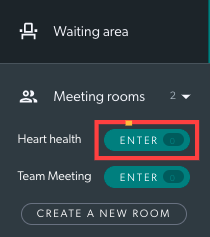 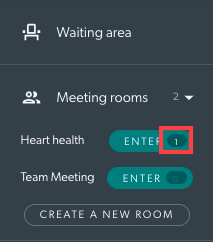 Αίθουσα συσκέψεων με 1 συμμετέχοντα
|
|
2. Θα μπείτε στην αίθουσα συσκέψεων και θα δείτε την εικόνα σας στην οθόνη κλήσης.
Εσείς και οποιοδήποτε άλλο συνδεδεμένο μέλος της ομάδας με πρόσβαση στην Αίθουσα συσκέψεων μπορείτε να εισέλθετε στην αίθουσα συσκέψεων ανά πάσα στιγμή χωρίς να σας προσκαλέσετε και να πραγματοποιήσετε τη σύσκεψή σας. |
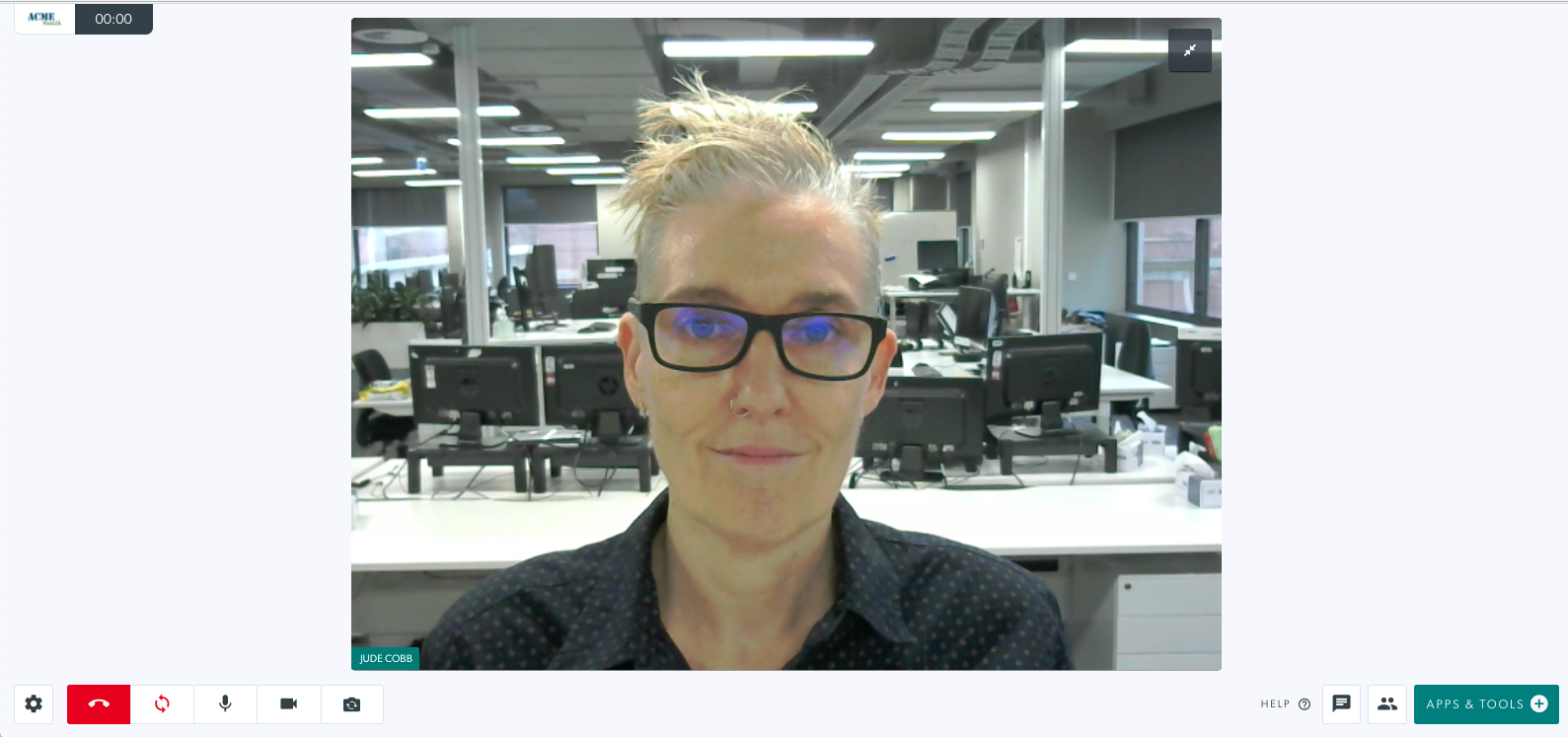 |
| 3. Για να προσκαλέσετε κάποιον που δεν είναι μέλος της ομάδας της κλινικής, κάντε κλικ στο Διαχειριστής κλήσεων στα κάτω εικονίδια RHS Στη συνέχεια κάντε κλικ είτε:
|
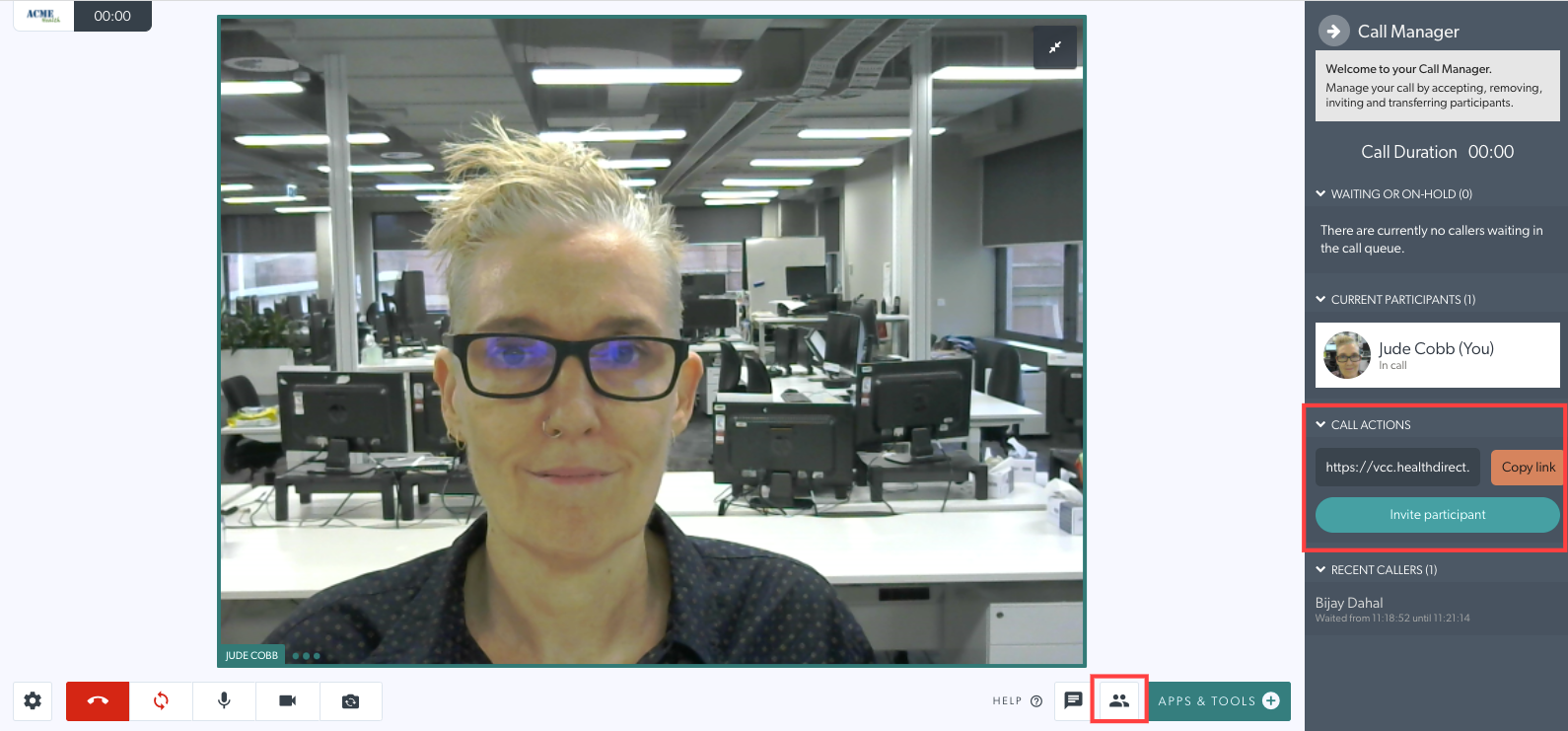 |
Αγαπημένη αίθουσα συσκέψεων
Μπορείτε να κάνετε κλικ στο κουμπί αστέρι δίπλα στις διαθέσιμες αίθουσες συσκέψεων στην κλινική σας για να προσθέσετε τις αίθουσες συσκέψεων που χρησιμοποιείτε συχνά ως αγαπημένες. Αυτό θα εμφανίσει τις αγαπημένες αίθουσες συσκέψεων στην ενότητα LHS της περιοχής αναμονής χωρίς να χρειάζεται να χρησιμοποιήσετε το αναπτυσσόμενο μενού της αίθουσας συσκέψεων για πρόσβαση σε αυτές και θα φέρει επίσης τα αγαπημένα στην κορυφή της λίστας στο αναπτυσσόμενο μενού της αίθουσας συσκέψεων. Πώς να προσθέσετε μια αίθουσα συσκέψεων ως αγαπημένη:
| 1. Στον πίνακα ελέγχου της περιοχής αναμονής, κάντε κλικ στις Αίθουσες συσκέψεων στη στήλη LHS. Αυτό εμφανίζει μια λίστα με τις αίθουσες συσκέψεων που είναι διαθέσιμες στην κλινική. | 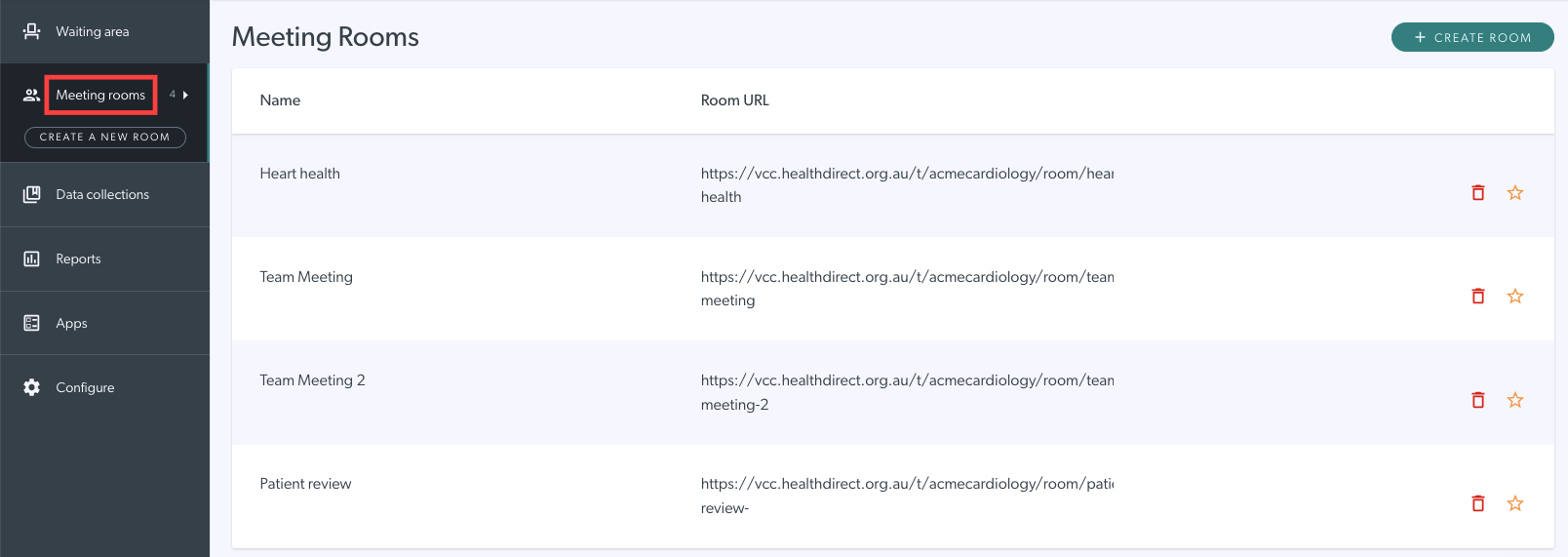 |
| 2. Επιλέξτε την αίθουσα συσκέψεων που θέλετε να προσθέσετε ως αγαπημένη και κάντε κλικ στο αστέρι στα δεξιά αυτής της αίθουσας συσκέψεων. Σε αυτό το παράδειγμα το Heart Health έχει προστεθεί ως αγαπημένο και θα μετακινηθεί στην κορυφή της λίστας. |
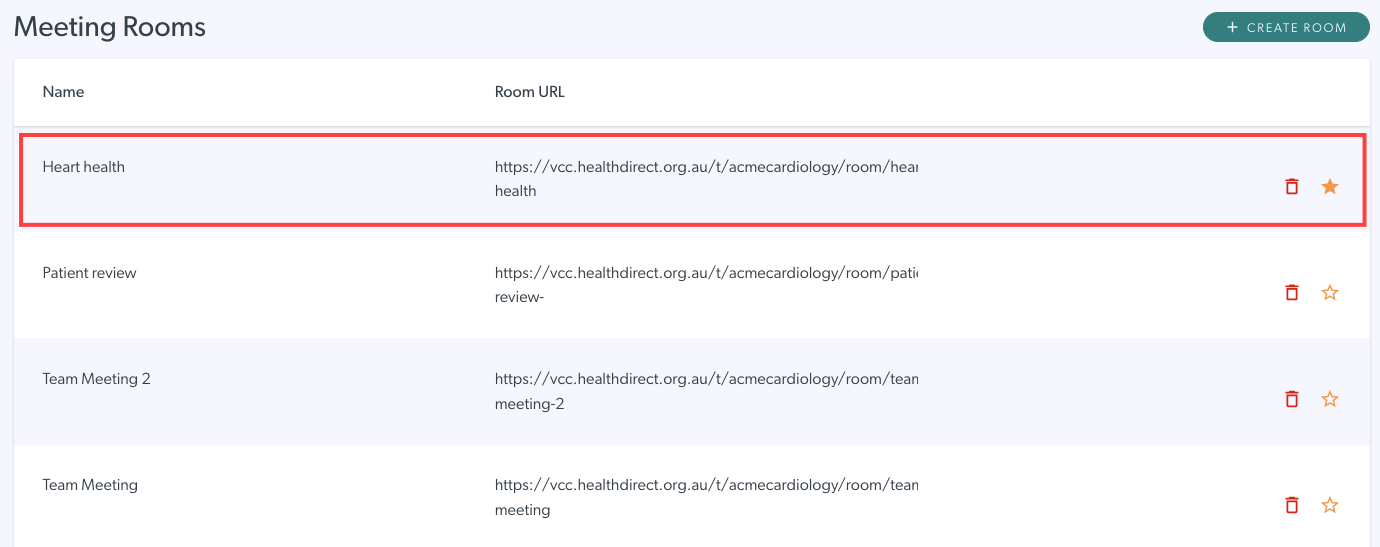 |
| 3. Τυχόν αίθουσες συσκέψεων που προστέθηκαν ως αγαπημένες θα εμφανίζονται στη στήλη LHS χωρίς να χρειάζεται να κάνετε κλικ στο βέλος για να εμφανιστεί η λίστα των αιθουσών συσκέψεων. | 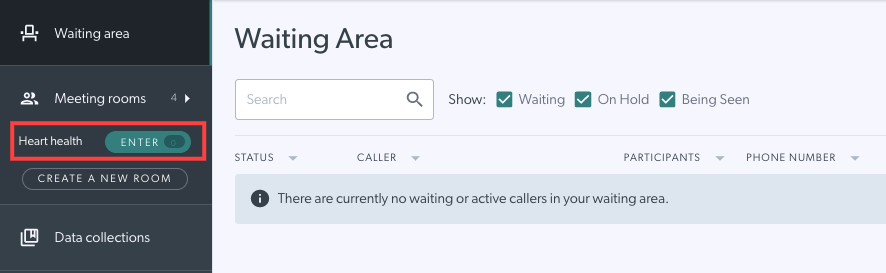 |
Συμμετοχή σε μια συνάντηση ως καλεσμένος
| 1. Εάν σας εστάλη πρόσκληση μέσω email για να παρακολουθήσετε μια σύσκεψη, απλώς κάντε κλικ στο κουμπί Έναρξη κλήσης στο email. Εάν δεν λάβατε πρόσκληση μέσω email, αλλά είστε μέλος της ομάδας στην κλινική που διεξάγει τη συνάντηση, μπορείτε να συνδεθείτε στον λογαριασμό σας Video all, να πλοηγηθείτε στην κλινική όπου διεξάγεται η συνάντηση και να εισέλθετε στην αίθουσα συσκέψεων οποιαδήποτε στιγμή χρόνος. Λάβετε υπόψη ότι πρέπει να έχετε πρόσβαση στην αίθουσα συσκέψεων για τον λογαριασμό σας. |
 |
| 2. Θα σας ζητηθεί να επιτρέψετε τη χρήση της κάμερας και του μικροφώνου σας για αυτήν τη συνάντηση. Κάντε κλικ στο Allow για να συνεχίσετε στο επάνω αριστερό μέρος της οθόνης σας, όπως φαίνεται στο στιγμιότυπο οθόνης κινούμενων σχεδίων στα δεξιά. Εάν δεν βλέπετε το κουμπί Αποδοχή, ενδέχεται να έχετε αποκλείσει την κάμερα ή το μικρόφωνό σας στο πρόγραμμα περιήγησής σας. Κάντε κλικ στην προβολή βοήθειας ή επισκεφθείτε τη διεύθυνση: https://help.vcc.healthdirect.org.au/57493-category-3/allow-camera-mic |
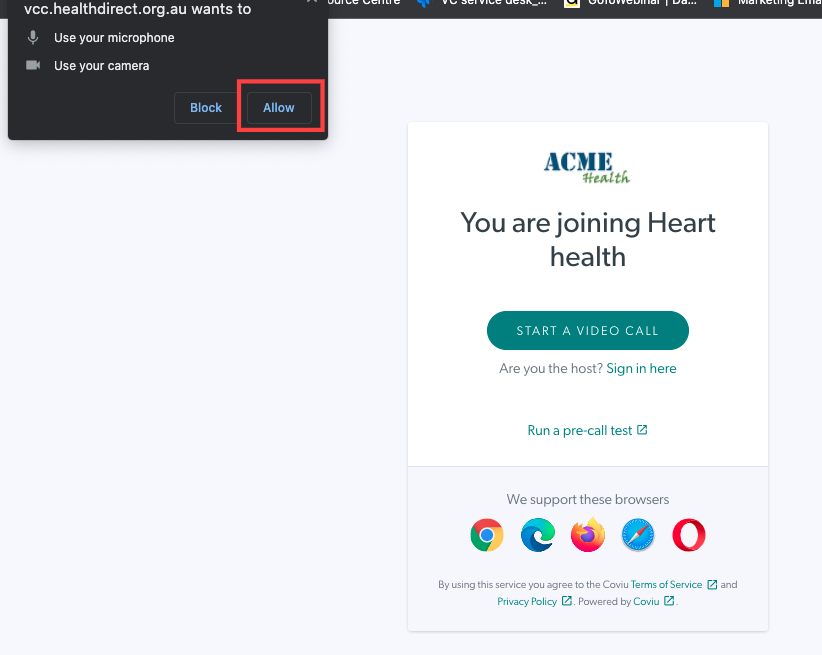 |
3. Στη συνέχεια θα σας ζητηθεί να εισάγετε:
Εάν έχετε έναν υπάρχοντα λογαριασμό βιντεοκλήσης, μπορείτε να συνδεθείτε μέσω του κουμπιού Είσοδος στο κάτω μέρος της σελίδας. Κάντε κλικ στο Continue για να συνεχίσετε |
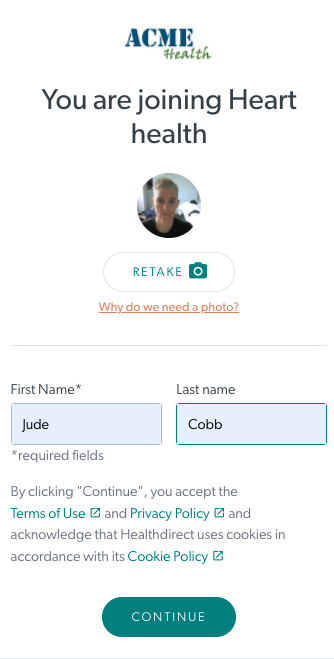 |
| 4. Ως επισκέπτης θα τοποθετηθείτε σε μια ουρά κλήσεων μέχρι το άτομο που ξεκίνησε τη σύσκεψη να σας δεχτεί στην κλήση. Μπορείτε να αλλάξετε τη μουσική της ουράς κλήσεων για τον εαυτό σας, εάν θέλετε. |
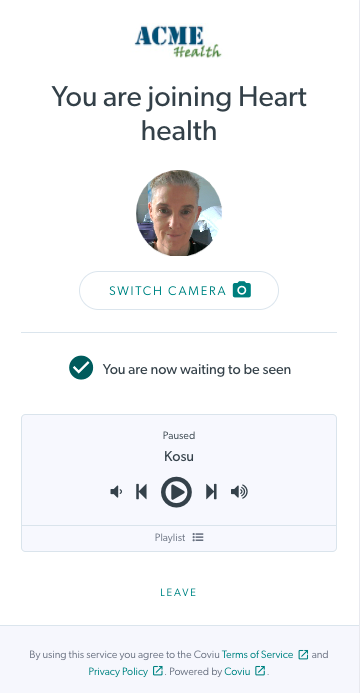 |
| 5. Μόλις γίνετε δεκτοί στην αίθουσα συσκέψεων, θα ξεκινήσει η βιντεοκλήση σας. |
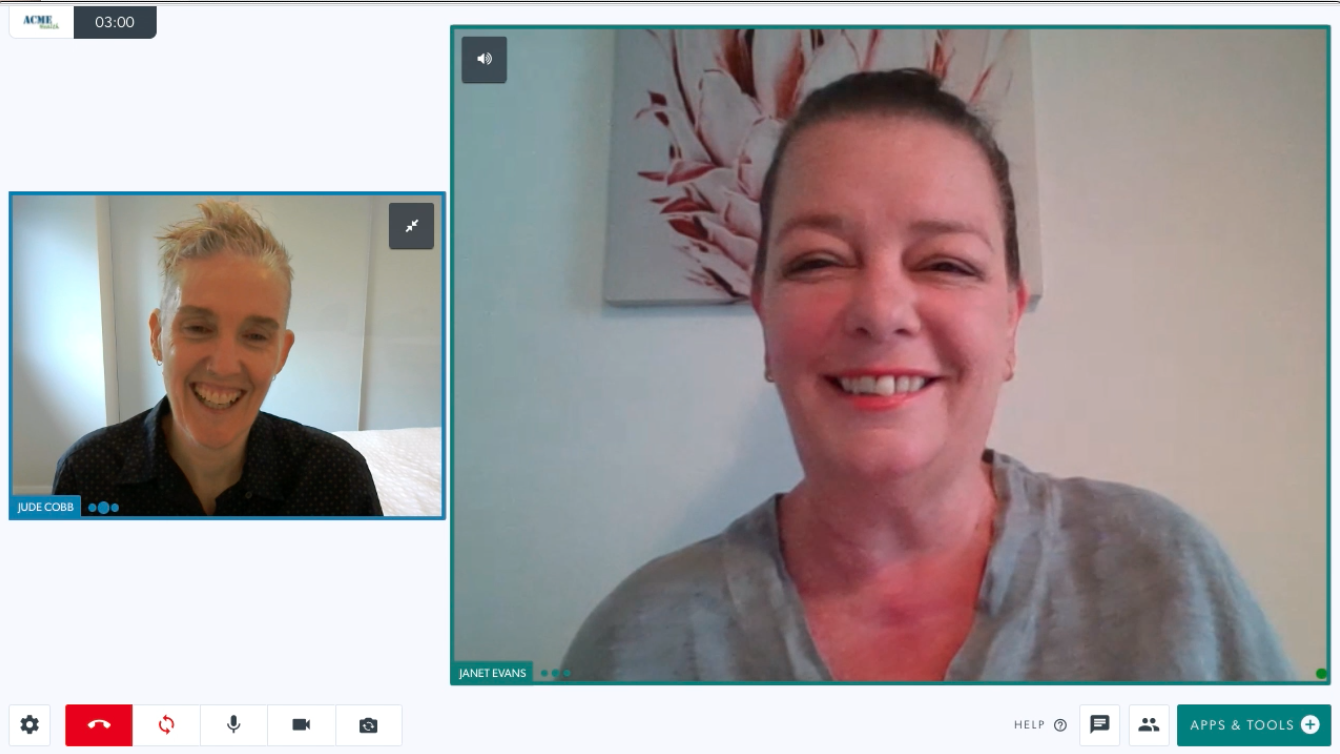 |
Κάντε κλικ στο όνομα της αίθουσας συσκέψεων και στείλτε μια πρόσκληση μέσω email
| Κάντε κλικ στο όνομα της αίθουσας συσκέψεων στην οποία θέλετε να προσκαλέσετε κάποιον. Θα δείτε επιλογές για είσοδο στην αίθουσα συσκέψεων, Αποστολή πρόσκλησης και κοινή χρήση. Κάντε κλικ στο Αποστολή πρόσκλησης |
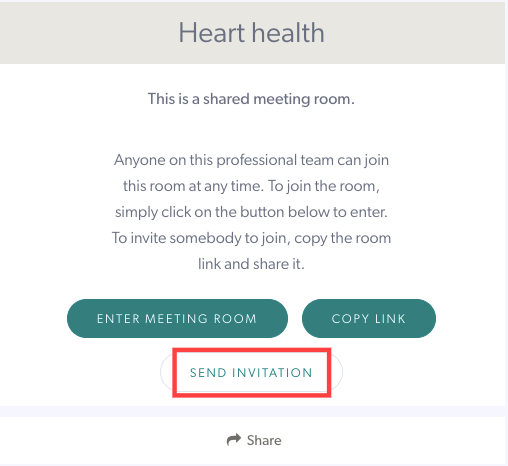 |
| Θα δείτε αυτήν την οθόνη. Προσθέστε τη διεύθυνση email του ατόμου και μπορείτε να επεξεργαστείτε τον τίτλο και το κείμενο του μηνύματος, εάν θέλετε. Σε αυτό το παράδειγμα στέλνουμε μια πρόσκληση χωρίς συγκεκριμένο χρόνο, οπότε αυτό προϋποθέτει ότι θα έρθουν μόλις τη λάβουν. Κάντε κλικ στην Αποστολή για να στείλετε την πρόσκληση. Όταν φτάσουν τα προσκεκλημένα άτομα, θα πρέπει να τα δεχτείτε στην αίθουσα χρησιμοποιώντας τον Διαχειριστή κλήσεων και η σύσκεψη μπορεί να ξεκινήσει. |
 |
| Για να στείλετε την πρόσκληση σε σύσκεψη για μια προγραμματισμένη ώρα, κάντε κλικ στην επιλογή Ναι στην περιοχή "Εάν μια πρόσκληση αποσταλεί για μια συγκεκριμένη ώρα". Αυτό θα εμφανίσει τις επιλογές προγραμματισμού όπως φαίνεται σε αυτό το παράδειγμα. Επιλέξτε την ημερομηνία, την ώρα και τη διάρκεια και, στη συνέχεια, κάντε κλικ στην επιλογή Αποστολή. Όταν φτάσουν προσκεκλημένοι, θα πρέπει να τους δεχτείτε στην αίθουσα και η συνάντηση μπορεί να ξεκινήσει. |
 |
Κάντε κλικ στο όνομα της αίθουσας συσκέψεων και επιλέξτε Κοινή χρήση για περισσότερες επιλογές
|
|
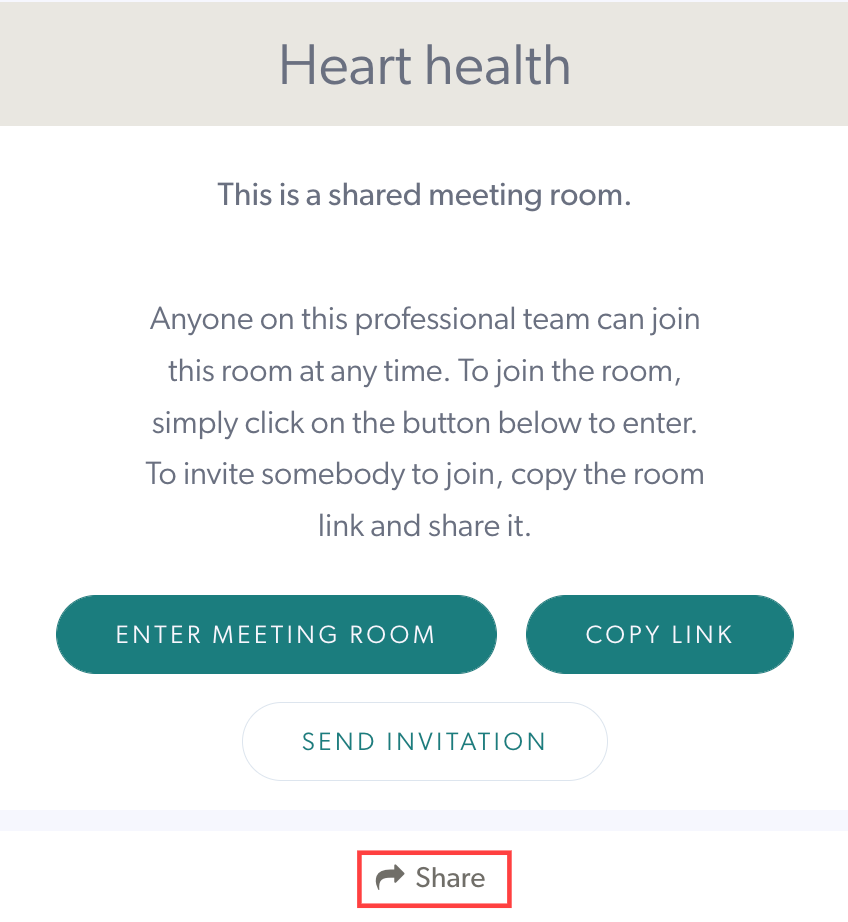 |
Θα δείτε διάφορες επιλογές για να προσκαλέσετε κάποιον στην αίθουσα συσκέψεων.
|
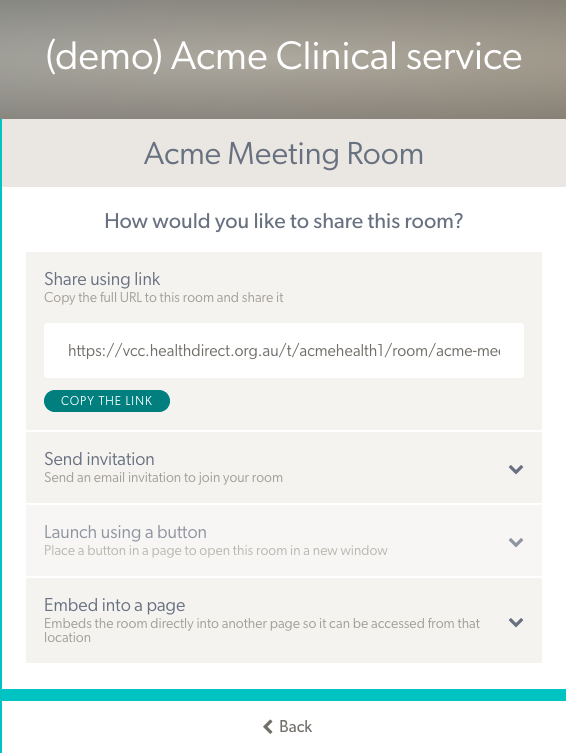 |
|
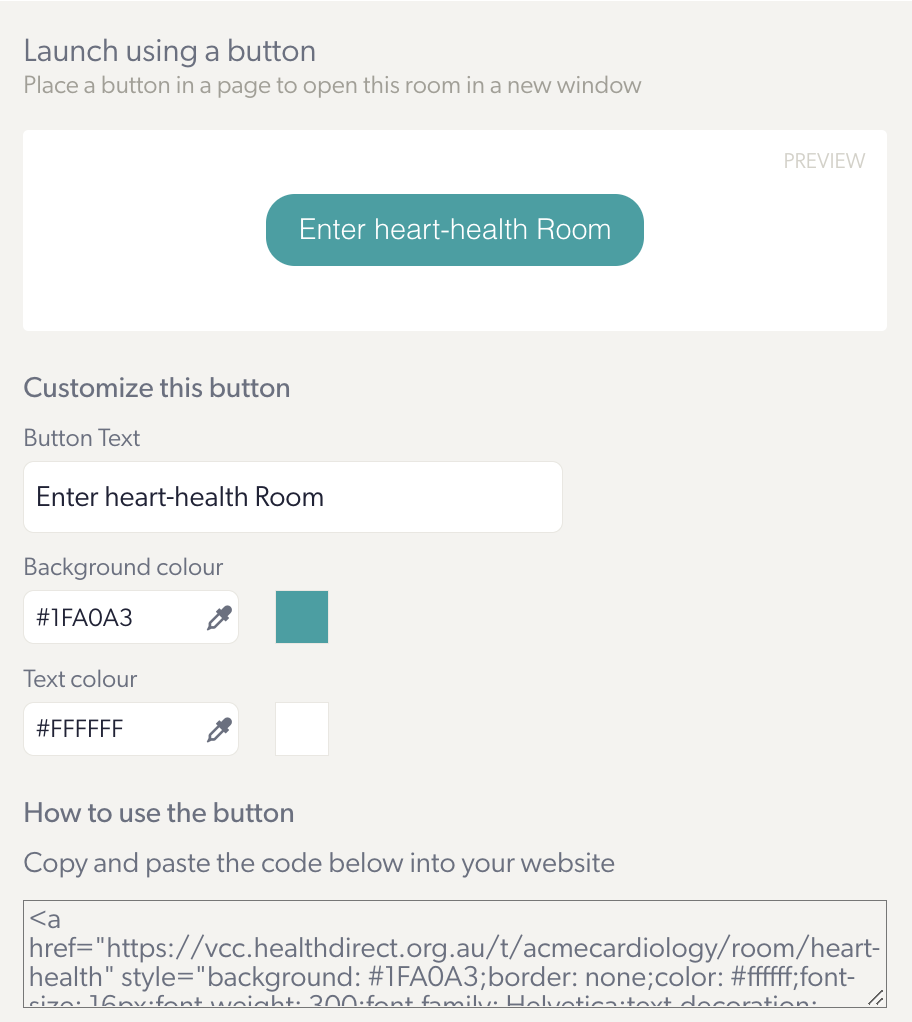 |
|
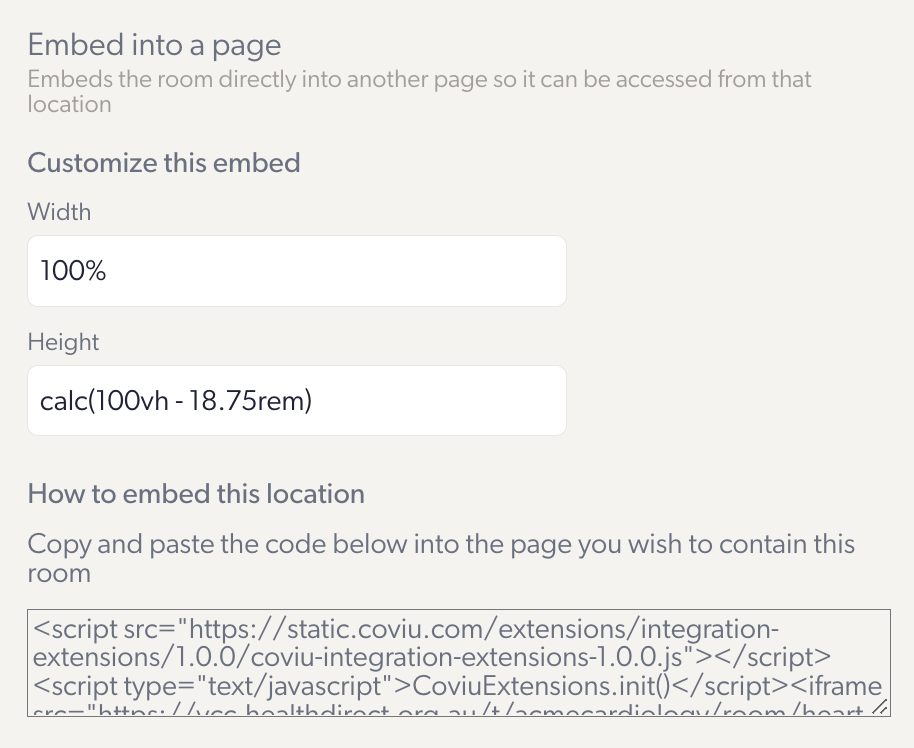 |